Недавно у меня возникла проблема с загрузкой флешек. Когда я хочу записать образ какой-либо ОС (Windows или CentOS) на флешку с помощью Rufus, иногда я получаю такую ошибку:
Выбранное устройство используется другим процессом. Пожалуйста, закройте процесс перед использованием этого устройства.
[006880] C: Windows Explorer.EXE (r)
Кажется, что Windows думает, что мое устройство готово к игре в какой-то момент и пытается смонтировать его или что-то. Почему Rufus не может заблокировать это устройство во время его использования? Это действительно раздражает закрывать explorer.exe каждый раз, когда мне нужна загрузочная флешка.
DenisNovac 05 авг ’19 в 21:59 2019-08-05 21:59
2019-08-05 21:59
1 ответ
Руфус разработчик тут.
Почему Rufus не может заблокировать это устройство во время его использования?
Ну, мы пытаемся сделать это с эксклюзивным доступом, но Windows не совсем хорошо играет.
Например, большинство людей не знают, что Windows (например, VDS) не позволит вам очистить существующие разделы физического диска, если вы сначала не разблокируете этот диск. что очень нелогично и означает, что в течение этого времени невозможно предотвратить доступ других приложений к этому диску.
Windows не может отформатировать этот диск. Завершите все прочие программы использующие этот диск .
Короче говоря, Руфус очень старается заблокировать как физический диск, так и логические тома, как это требуется, но это не всегда так логично, как можно ожидать. Другим примером этого является то, что для распознавания вновь отформатированного тома Windows также заставляет вас отключить том (согласно примечаниям здесь), что означает, что, даже если вы приобрели блокировку тома, у вас нет выбора, кроме отказаться от него, чтобы сохранить Windows счастливой. Поэтому, хотя во многих случаях Руфусу не хотелось бы ничего другого, кроме как сохранить блокировку диска для предотвращения внешних помех, Microsoft разработала свою ОС таким образом, что мы не можем этого сделать, что, конечно, открывает двери для вид проблемы, которую вы наблюдали.
Просто отметьте, однако, что, согласно вашему сообщению, вряд ли это на самом деле explorer.exe сама по себе это проблема, как (r) вы видите, это означает, что он только запрашивает доступ для чтения, что не должно помешать Rufus получить эксклюзивный доступ к тому. Скорее всего, фактический конфликт происходит от одного из внутренних процессов или служб Windows, которые достаточно высокого уровня, чтобы их нельзя было перечислить (в то время как Rufus пытается помочь, перечисляя процессы, обращающиеся к диску, есть только так много, что он может сделать против Привилегированные процессы Windows, которые невероятно сложно перечислить). Скорее всего, вы захотите убедиться, что вы не используете одно из приложений, перечисленных в конце FAQ по Rufus, так как некоторые из них, как известно, слишком активны для доступа к томам, которые они не должны ‘ доступ, когда у них нет бизнеса, чтобы сделать это.
В качестве альтернативы, поскольку по иронии судьбы ваша проблема, вероятно, является результатом того, что Rufus не может «заблокировать это устройство во время его использования» (не имея возможности получить эксклюзивную блокировку, которую он запрашивает, чтобы держать другие приложения в страхе), вы можете нажать Alt — , (это клавиши Alt и запятая) в Rufus, чтобы он не пытался заблокировать диски.
Как убрать ошибку Windows не может форматировать этот диск. Завершите все прочие программы, исп.
Конечно, если вы это сделаете, то всегда существует риск того, что любой другой процесс, который также пытается получить доступ к указанному диску, может изменить его в то же время, когда Rufus выполняет свои операции, что может привести к повреждению данных или невозможности загрузки диска (Именно поэтому Руфус по умолчанию запрашивает эксклюзивную блокировку).
Источник: usersuper.ru
Жесткий диск используется программой — что делать?
Все мы активно пользуемся различными накопителями информации (флешками, жесткими дисками, картами памяти) и знаем: дабы не возникло никакого сбоя и не потерялись важные файлы при внезапном отсоединении диска от компьютера под управлением Windows во время их передачи, необходимо каждый раз безопасно извлекать устройство. Случается, что сделать это бывает не так просто, поскольку жесткий диск используется программой или приложением. Как быть?
Как правильно извлечь внешний жесткий диск?
Все мы знаем, что нельзя просто так взять и отсоединить внешний жесткий диск или флешку от шнура или USB порта системного блока компьютера, не нажав в трее такой вот значек:
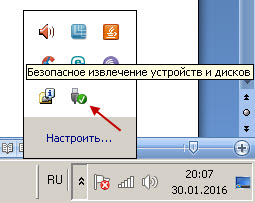
В открывшемся списке мы выбираем необходимый нам накопитель, щелкаем по нему левой кнопкой мышки:

Вуаля! Появляется сообщение, что устройство может быть безопасно извлечено из компьютера.

Есть еще один простой способ безопасного извлечения устройства — через папку «Компьютер»: кликаете правой кнопкой мышки по устройству, которое нужно отключить от компьютера, левой кнопкой нажимаете «Извлечь». Если при этом устройство «занято», то ОС спросит, нужно ли прерывать все текущие операции.
Но не всегда все проходит так гладко, как бы нам того хотелось. Нередко при попытке безопасного извлечения устройства в Windows выскакивает сообщение о том, что оно используется другими программами и не может быть извлечено. Процессы, блокирующие устройство, не могут быть принудительно завершены с помощью данной системной функции! Остается лишь определить, какими именно программами занято устройство и закрыть их.
Экстренно отключить внешний накопитель от компьютера можно при помощи диспетчера задач, вызываемого одновременным нажатием клавиш Ctrl+Alt+Del. Заходим во вкладку процессы, находим там свое устройство и кликнув по нему правой кнопкой нажимаем «Завершить процесс».

Что делать, если внешний жесткий диск не извлекается ни одним из вышеперечисленных способов?
Ну а если никакие программы не были запущены вручную, а устройство все равно чем-то используется — что делать? Тут без специальных утилит сложно найти причину.
Одним из лучших способов отключения внешнего накопителя, который используется неизвестно какими программами и не может быть остановлен стандартными средствами Windows, является использование специальных программ для извлечения флешек и дисков вроде USB Safely Remove. Программа Unlocker также помогает выявить и отключить процессы, которыми занят внешний накопитель информации, после чего диск или флешку можно безопасно извлечь.
Бывает, что безопасно извлечь USB HDD не получается ни одним из вышеперечисленных способов, что было замечено в Windows 7, причем при использовании абсолютно разных внешних дисков. Если диски были подсоединены к компьютеру в текущем сеансе, извлекаются все как правило без проблем. Однако, стоит перезагрузить систему с подключенными дисками, извлечь их окажется уже невозможно, поскольку они будут заняты «неубиваемыми» даже с помощью Unlocker системными процессами System.exe и svchost.exe.
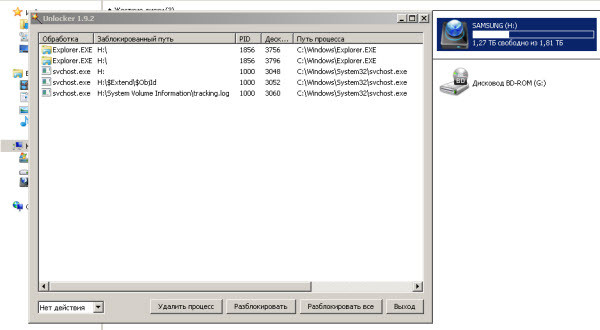
Unlocker показывает, что устройство занято процессами explorer.exe и svchost.exe
И это даже в том случае, если отключить индексирование на всех дисках! Чтобы не ломать голову, можно просто извлечь диск после завершения работы компьютера.
Источник: muzhik-v-dome.ru
ИСПРАВИТЬ: CHKDSK не запускается, поскольку том используется другим процессом
Много раз вы могли заметить, что когда вы запускаете команду chkdsk, вы видите сообщение об ошибке, в котором говорится:
Chkdsk не может работать, потому что том используется другим процессом
Для получения дополнительных сведений см. Изображение ниже.
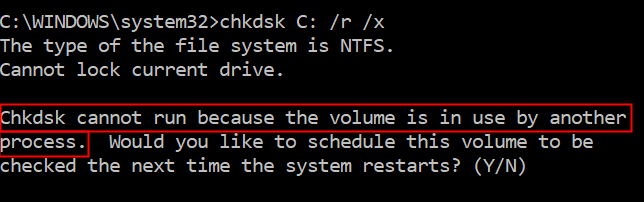
Вам интересно, что это за ошибка? Когда мы запускаем chkdsk (Check Disk Utility), команда запускается и сканирует файловую систему и исправляет в ней любые логические системные ошибки. Чтобы выполнить исправление ошибки, он проверяет, что это единственный процесс, запущенный на диске. Это означает, что когда вы пытаетесь запустить эту команду на определенном диске (скажем, диске D), все программы, использующие этот конкретный диск, должны быть закрыты. В случае, если вы пытаетесь запустить команду с диска C (обычно там, где установлена ОС Windows), это приведет к тому, что Chkdsk не может работать, потому что том используется другой ошибкой процесса.
Если вы хотите запустить программу проверки диска на системном диске (диске, на котором установлена Windows), вас спросят, хотите ли вы запланировать сканирование во время перезапуска. При этом Утилита сканирует диск перед загрузкой ОС Windows.
Теперь, когда мы понимаем, что означает эта ошибка, давайте обсудим различные способы решения проблемы.
Исправление 1: запустите команду chkdsk после перезагрузки
Шаг 1. Откройте диалоговое окно «Выполнить» с помощью клавиш. Окна а также р
Шаг 2: введите cmd и держи ключи Ctrl + Shift + Enter в то же время.

Шаг 3. В открывшемся окне введите команду ниже и нажмите Входить
chkdsk C: / r / x
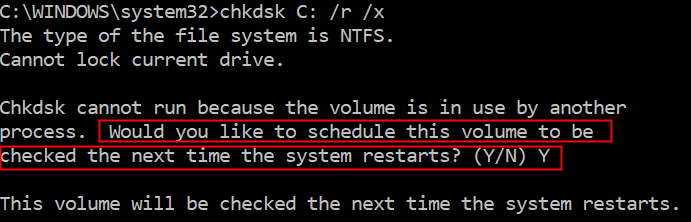
Шаг 4. Щелкните значок Y клавишу на клавиатуре и нажмите Enter
Шаг 5: Вам будет показано сообщение Этот том будет проверен при следующей перезагрузке системы.
Шаг 6: После перезапуска системы система запустит утилиту проверки диска на системном диске.
Исправление 2: запуск chkdsk из предзагрузочной среды
Шаг 1. Откройте терминал запуска, удерживая Окна а также р клавиши одновременно.
Шаг 2: введите ms-settings: восстановление и нажмите ОК
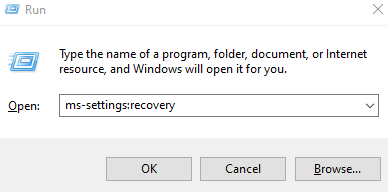
Шаг 3. В открывшейся вкладке «Настройки»> «Обновление и безопасность»> «Восстановление» в Расширенный запуск, нажмите на Перезагрузить сейчас кнопка
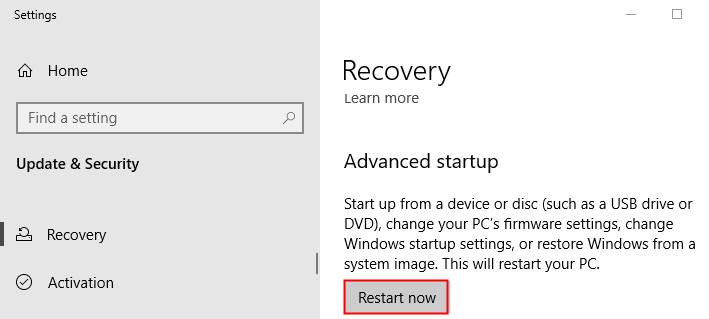
Шаг 4. Вы увидите синий экран с сообщением. Пожалуйста, подождите
Шаг 5: В появившемся окне нажмите Устранение неполадок
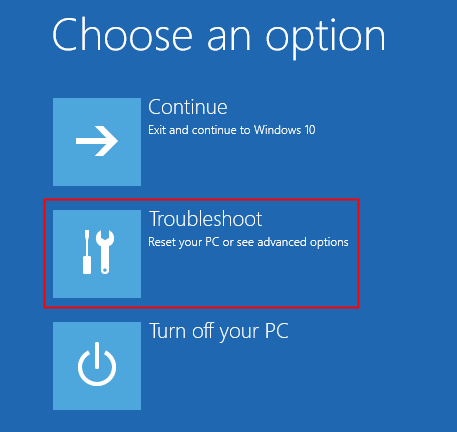
Шаг 6: нажмите Расширенные опции
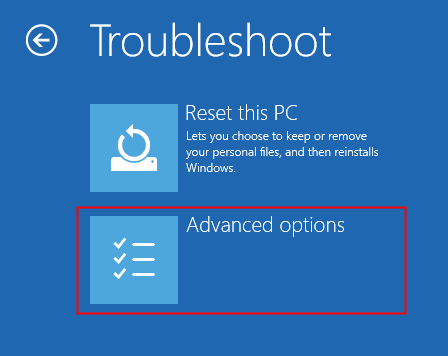
Шаг 7: Перейдите и нажмите Командная строка плитка

Шаг 8: В появившемся окне выберите учетную запись, с которой хотите продолжить.
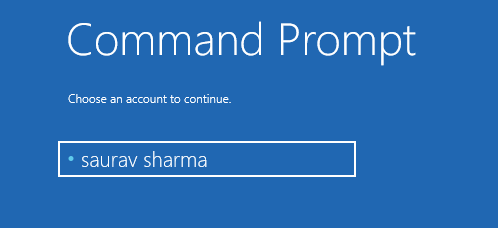
Шаг 9: Вам будет предложено ввести пароль для учетной записи.Введите пароль и нажмите на Продолжать
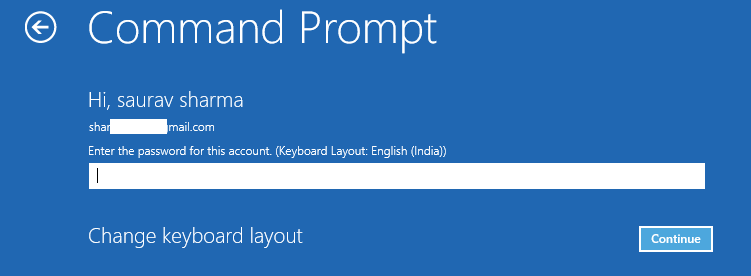
Шаг 10: Теперь открывается командная строка, введите следующую команду и нажмите Входить
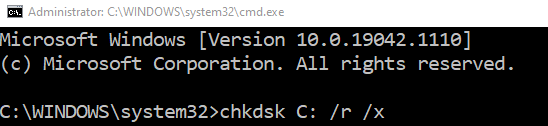
Шаг 11: После завершения работы утилиты закройте окно и щелкните значок Продолжать плитка, как показано ниже
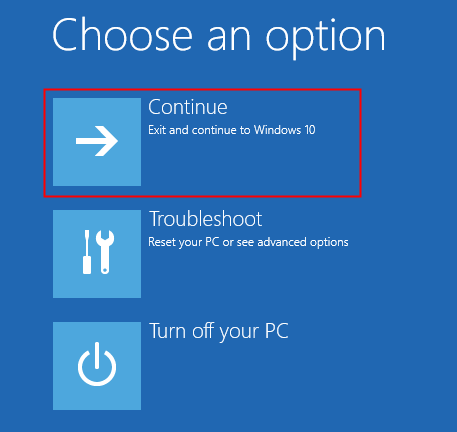
Надеемся, эта статья была информативной. Спасибо за чтение
Просьба прокомментировать и сообщить нам, какое из вышеперечисленных исправлений помогло вам решить проблему.
Windows 10 — Страница 4 Как Клавиатура Почта Учетные записи Vlc Windows 10 Аудио Аккумулятор Хром Командная строка Край Ошибка Бесплатное ПО Игры Графика
Моделирование данных имеет множество применений — от программных проектов до отражения требований бизнеса. Применение моделирования данных должно обеспечить более высокое качество, меньшую стоимост.
Как сделать — Страница 5 Как Принтер Windows 10 Аудио Командная строка Ошибка
Вы когда-нибудь задумывались, где на вашем диске установлены все приложения Microsoft Store? Вы не сможете определить фактическое местонахождение приложений, установленных в Магазине, в вашей систе.
Как сделать — Страница 4 Как Безопасность Магазин Usb Windows 10 Блютуз Командная строка Отображать
Обычно, если вы вошли в систему на своем портативном или настольном компьютере как пользователь, вам необходимо запустить определенные программы от имени администратора, чтобы выполнить их. Для это.
- Gtx 1050
- Руководства по навигации в Интернете
- Руководства по сотрудничеству
- Программное обеспечение для гитары
- ГВИНТ
- ГВИНТ карточная игра
Источник: koroglutech.com